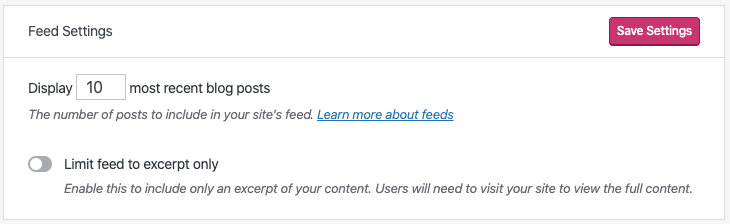팟캐스트는 사람들이 청취하고 팔로우할 수 있는 오디오 에피소드 시리즈입니다. 이 가이드의 단계를 사용하여 워드프레스닷컴 사이트에서 팟캐스트를 호스팅하고 Apple Podcasts, Google, Spotify, Pocket Casts 및 기타 팟캐스트 앱의 청취자가 에피소드를 이용하도록 지원할 수 있습니다.
이 기능은 워드프레스닷컴 Starter, Explorer, Creator 또는 Entrepreneur를 사용하는 사이트에서 사용할 수 있습니다.
이 가이드에서
Spearhead 테마를 사용하여 팟캐스트의 웹사이트를 만드는 방법을 보여주는 비디오 튜토리얼을 살펴보세요. 20분 안에 계정 생성부터 팟캐스트 청중 활용에 이르기까지 팟캐스트를 호스팅하기 위한 웹사이트 설정 과정을 안내해 드립니다.
팟캐스트를 시작하거나 진행하고 있는 팟캐스트를 성장시키고 싶다면 딱 맞는 과정이 있습니다. 자랑스러운 팟캐스트를 만드는 데 필요한 모든 기본 스킬과 약간의 고급 스킬을 배워보세요. 쉽게 이해할 수 있으며 원하는 속도로 진행할 수 있는 숙련된 팟캐스터의 레슨이 프로 팟캐스터가 될 때까지 도전 정신을 불러일으키고 자신감을 높이는 데 도움이 될 것입니다.
팟캐스트 웹사이트를 시작하려면 다음과 같은 단계로 시작하여 팟캐스트 피드를 만듭니다.
- 알림판에서 설정 → 팟캐스트로 이동합니다.
- 기존 카테고리를 선택하거나 “새 카테고리 추가”를 클릭하여 팟캐스트 채널을 활성화합니다. 이 예시에서는 “팟캐스트”라는 새 카테고리를 생성합니다. 원하는 이름을 카테고리에 지정할 수 있습니다.

- 카테고리를 선택하면 팟캐스트 채널 피드 링크가 표시됩니다. RSS 피드에서 “복사“를 클릭하여 URL을 저장합니다. 팟캐스트 서비스에 피드를 제출할 때 이 URL이 필요합니다.

위의 단계를 사용하여 피드를 생성하면 팟캐스트에 대한 새 설정이 표시됩니다. 팟캐스트에 대해 다음과 같은 설정을 설정하거나 수정할 수 있습니다.
- 커버 이미지: Pocket Casts, Apple Podcasts, Spotify 및 기타 팟캐스트 앱에 표시되는 커버 아트로 사용할 이미지를 추가, 변경 또는 제거합니다. 기존 이미지를 선택하거나 새 이미지를 업로드하고 “계속” 버튼을 클릭하여 정사각형으로 자릅니다.
- 참고: 이미지가 Apple Podcasts에서 작동하려면 1,400×1,400픽셀부터 3,000×3,000픽셀 사이의 JPG 또는 PNG 형식이어야 합니다.
- 제목: 이 제목이 Pocket Casts, Apple Podcasts, Google Podcasts, Spotify 및 기타 팟캐스트 앱에 표시됩니다.
- 부제목: 부제목도 Pocket Casts, Apple Podcasts, Google Podcasts, Spotify 및 기타 팟캐스트 앱에 표시됩니다.
- 팟캐스트 주제: 주제가 있으면 Pocket Casts, Apple Podcasts, Google Podcasts, Spotify 또는 기타 팟캐스트 앱을 탐색하는 사용자에게 팟캐스트가 카테고리별로 표시될 수 있습니다.
- 성인 등급 콘텐츠: 팟캐스트에 성인 대상 언어 또는 주제가 포함되어 있으면 “예”로 표시합니다.
- 호스트/아티스트/프로듀서: 작품의 아티스트 또는 프로듀서입니다.
- 요약: Pocket Casts, Apple Podcasts 및 기타 팟캐스트 앱에서는 팟캐스트를 탐색할 때 이 요약이 표시됩니다.
- 이메일 주소: 이 이메일 주소는 피드에 표시되며 Google Podcasts와 같은 일부 서비스에 필요합니다.
- 저작권: 저작권 정보는 Apple Podcasts 및 기타 팟캐스트 앱에서 볼 수 있습니다.
- 키워드: 이 필드는 사용 중지되었으며 참조용으로만 제공됩니다. 팟캐스트 디렉터리는 더 이상 이 정보를 사용하지 않으므로 비워 둘 수 있습니다.
구성했으면 페이지 왼쪽 하단의 “설정 저장” 버튼을 클릭합니다.
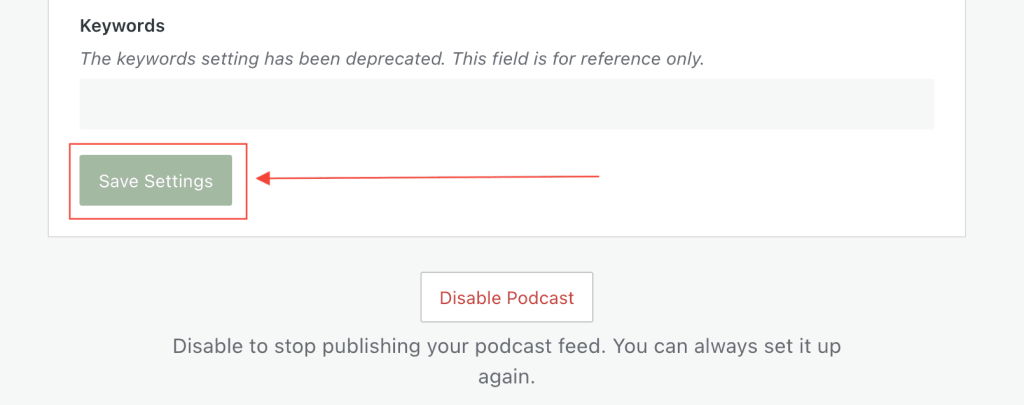
📌
주요 팟캐스트 네트워크에서 팟캐스트를 승인받으려면 사이트의 언어가 팟캐스트의 언어와 일치하는지 확인하세요.
팟캐스트의 첫 번째 에피소드를 만들고 발행하려면 다음 단계를 따르세요.
- 알림판에서 시작하여 글 → 새 글 추가를 클릭합니다.
- Pocket Casts, Apple Podcasts, Google Podcasts, Spotify 및 기타 팟캐스트 앱의 에피소드 제목으로 사용될 글 제목을 입력합니다.
- 오른쪽의 설정 메뉴에서 이 가이드의 이전 섹션에서 만든 팟캐스트 카테고리에 글을 지정합니다.
- 에피소드를 설명하는 요약문을 추가할 수도 있습니다. 요약문이 없으면 글의 주요 콘텐츠에서 요약문이 자동으로 생성됩니다.
- 오디오 블록을 추가하고 여기에 에피소드의 오디오 파일을 업로드하거나 링크합니다.
- 에피소드를 공개할 준비가 되었으면 새 글에서 “발행” 버튼을 클릭합니다.

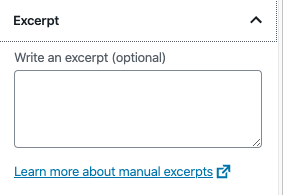
오디오 파일을 .mp3, .m4a, .ogg, 또는 .wav 형식으로 업로드해야 팟캐스트가 작동합니다. Apple Podcasts에서는 .ogg 또는 .wav 파일이 수락되지 않습니다. Spotify에서는 .mp3 파일만 수락됩니다.
.m4a 파일 업로드 중 문제가 발생하는 경우 오디오 변환 소프트웨어를 통해 .m4a 형식으로 다시 인코딩해볼 수 있습니다.
Soundcloud와 Audiomack의 오디오 파일은 Apple Podcasts에서 다운로드할 수 없으므로 이러한 서비스의 오디오 임베드는 사용하면 안 됩니다.
오디오 블록 대신에 비디오 블록을 사용하여 같은 단계를 통해 비디오를 임베드할 수 있습니다. YouTube와 Vimeo에 업로드된 비디오는 팟캐스트에서 제대로 작동하지 않을 수 있습니다. 워드프레스닷컴 사이트에 바로 비디오를 업로드하는 것이 좋습니다.
팟캐스트 플레이어 블록을 사용하여 팟캐스트의 최근 에피소드 목록을 표시하고 웹사이트에서 재생할 수 있습니다.
Apple Podcasts, Google Podcasts, Pocket Casts 및 Spotify와 같은 플랫폼에 한 번만 피드를 제출하면 됩니다. 피드를 제출하면 지정한 팟캐스트 카테고리로 발행되는 향후 에피소드가 자동으로 구독자에게 배포됩니다.
Apple에 팟캐스트를 제출하려면 발행한 에피소드가 하나 이상 있어야 하며 Apple Podcasts Connect 계정을 신청해야 합니다.
- 이전에 만든 팟캐스트 피드 URL을 복사합니다.
- 팟캐스트 내에서 추가(+) 버튼을 클릭하고 “새 방송 프로그램”을 선택합니다.
- “기존 방송 프로그램(RSS 피드) 추가”를 선택하고 팟캐스트 피드 URL을 입력합니다.
- “추가“를 선택합니다.
- 방송 프로그램 정보를 검토합니다. 아트워크 및 방송 프로그램과 제목, 글쓴이 이름, 설명, 언어, 카테고리 등 에피소드 메타데이터에 유의합니다.
- 준비되면 “검토를 위해 제출“을 선택합니다.
- 팟캐스트가 수락되면 Apple의 Link Maker를 사용하여 팟캐스트 링크를 생성할 수 있습니다.
팟캐스트를 Google에 제출하려면 다음 단계를 따릅니다.
- 이전에 만든 팟캐스트 피드 URL을 복사합니다.
- Google에서 제공되는 지침에 따라 RSS 피드를 사용하여 팟캐스트를 추가합니다.
- Google Podcast Manager에 로그인합니다.
- 오른쪽 맨 위 근처에서 “팟캐스트 추가“를 클릭합니다.
- 팟캐스트의 RSS 피드 URL을 추가합니다.
- “RSS 피드 제출“을 클릭합니다.
- 이메일 주소를 확인합니다.
- RSS 피드를 제출한 후 팟캐스트 소유권 확인에 사용되는 이메일 주소를 검토합니다. 참고: 이 이메일 주소는 팟캐스트 설정 페이지의 “이메일” 필드와 일치해야 합니다.
- “확인 코드 보내기“를 클릭합니다.
- 나열된 이메일 계정에서 확인 이메일을 확인합니다.
- 이메일에 포함된 링크를 방문하여 확인 프로세스를 완료합니다.
팟캐스트를 Pocket Casts에 제출하려면 다음 단계를 따르세요.
- 이전에 만든 팟캐스트 피드 URL을 복사합니다.
- Pocket Casts 제출 페이지를 엽니다.
- 팟캐스트의 RSS 피드 URL을 URL 필드에 추가합니다.
- 팟캐스트 공개 여부를 선택합니다.
- “제출” 버튼을 클릭합니다.
팟캐스트를 Spotify에 제출하려면 다음 단계를 따릅니다.
- 이전에 만든 팟캐스트 피드 URL을 복사합니다.
- Spotify for Podcasters 웹사이트에 피드 URL을 제출합니다.
팟캐스트를 Amazon의 Alexa에 제출하려면 다음 단계를 따릅니다.
- 이전에 만든 팟캐스트 피드 URL을 복사합니다.
- 이 Amazon 페이지의 지침에 따라 Amazon Alexa Flash Briefing Skill을 생성하고 제출합니다. 참고: Amazon Developer Console의 계정이 있어야 합니다.
7일이 지난 에피소드는 Amazon에서 무시됩니다.
기본적으로 팟캐스트 피드에는 선택한 팟캐스트 카테고리의 에피소드가 10개 이상 표시됩니다. 오래된 에피소드는 카테고리 아카이브(즉 https://example.wordpress.com/category/podcast/)을 통해 사이트에서 액세스할 수 있습니다.
피드에 표시되는 에피소드 수를 조정하려면 다음 단계를 따릅니다.
- 알림판에서 설정 → 쓰기로 이동합니다.
- “피드 설정“까지 아래로 스크롤하고 RSS 피드에 표시할 최근 블로그 글 수를 조정합니다. 이 수에는 Podcast RSS 피드가 포함됩니다.
- “설정 저장” 버튼을 클릭합니다.